Aure 9.0 高级教程:这是一份详细的变量使用说明书
变量概述
变量来源于数学,是计算机语言中能储存计算结果或能表示值的抽象概念。变量可以通过变量名访问。在指令式语言中,变量通常是可变的;但在纯函数式语言(如Haskell)中,变量可能是不可变(immutable)的。在一些语言中,变量可能被明确为是能表示可变状态、具有存储空间的抽象(如在Java和Visual Basic中);但另外一些语言可能使用其它概念(如C的对象)来指称这种抽象,而不严格地定义“变量”的准确外延。世间万物总是在不断地变化当中,没有永恒不变的东西,因此理论上讲所有能够发生变化的因素都是变量。比如一直在上涨的“房价”,银行账户中越来越少的“余额”,越来越糟糕的“空气质量指数”,这些都是变量。Axure 9.0为我们提供了创建变量的条件,根据变量的适用范围可以分为局部变量和全局变量。
局部变量:局部变量仅适用于元件或页面的一个动作中,动作外的环境无法使用局部变量。我们可以为一个动作设置多个变量,Axure中并不会限制变量的数量。不同的动作当中,局部变量的名称可以相同,但却不会相互影响。比如每个人的“身高”和“体重”是不一样的,他们之间也不会有因果逻辑关系,不会相互影响。
全局变量:全局变量适用于整个原型,因此全局变量的名称不能重复,否则系统将无法区分它们。将某个值传递给不同的元件或不同的页面时,我们常需要用到全局变量。比如“知识”可以通过书籍上的文字、图片或者老师的语言讲解等外在表现形式,传递给学生,学生大脑接受并获得“知识”。这样“知识”就在人与人之间完成了传递、存储。
局部变量
添加局部变量:可以通过交互动作的设置面板进行设置,如下图1动作面板中,点击值右侧的fx,在弹出的对话框中,点击下方的“添加局部变量”,可以为设置文本动作添加一个变量。编辑局部变量:添加变量时,系统为我们默认设置了变量名称LVAR1,如果你不喜欢这样的名称,也可以自行修改。中间选择项为元件值的类型,右侧为需要添加变量的目标元件。
插入局部变量:完成局部变量的添加后,此时,我们可以点击弹框上方的“插入变量与函数”,在下拉列表中找到添加的局部变量,点击即可完成变量的插入。

图1:前往设置局部变量.png
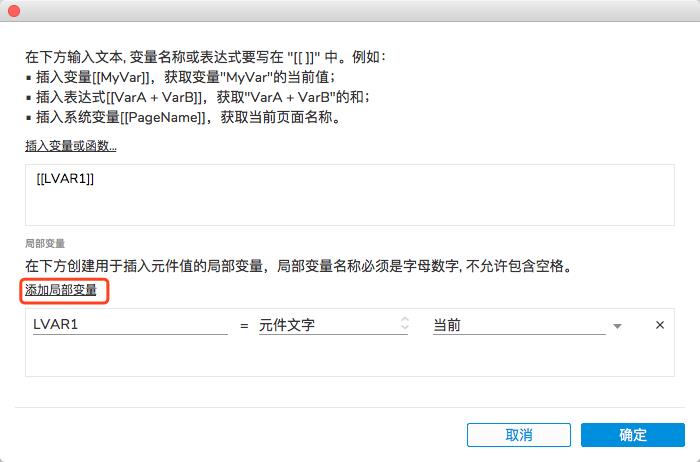
图2:添加局部变量.png
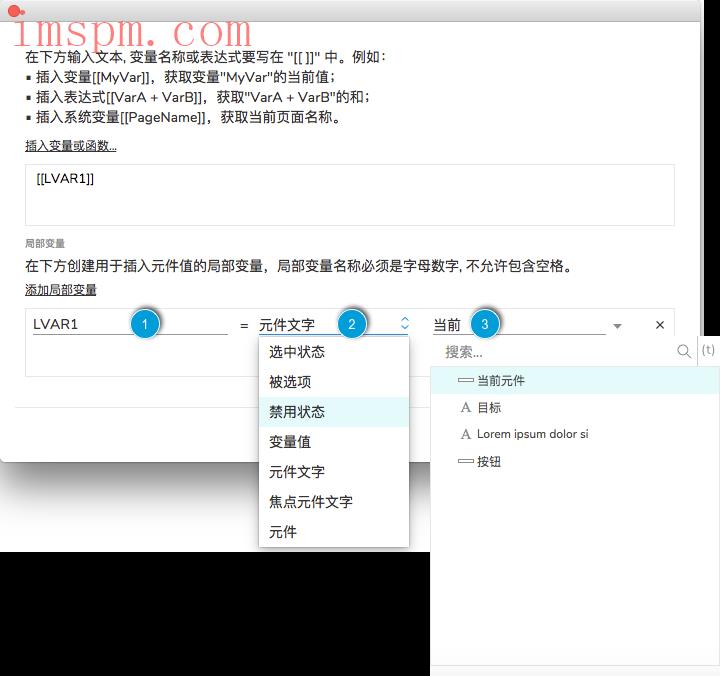
图3:设置局部变量.png

图4:使用局部变量.png
全局变量
添加全局变量:系统默认为用户了提供一个全局变量OnLoadVariable,我们还可以通过动作列表或者菜单“项目>全局变量设置”再添加全局变量。在全局变量弹框面板中,点击“添加”按钮,完成全局变量的添加。编辑全局变量:在全局变量面板中,我们可以修改变量的名称(虽然系统为我们提供了默认名称,但是方便你的使用与记忆才是最重要的),并为变量设置默认值。
管理全局变量:在全局变量面板中,我们不仅可以添加、编辑变量,还可以调整变量在面板中的位置,甚至是删除变量。点击面板中的“↑上移”和“↓下移”按钮,可以调整变量的位置,点击变量右上角的“删除”按钮则可以删除已有的变量。
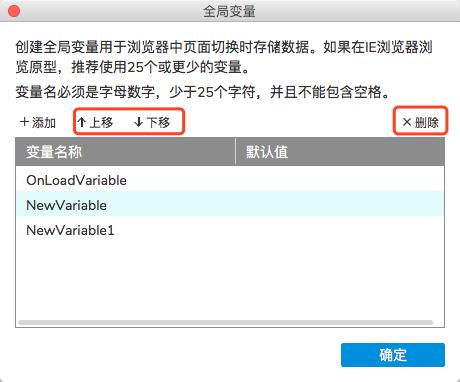
图6:管理全局变量.png
无论是局部变量还是全局变量,变量的名称都应使用英文,因为程序无法识别中文。这就和代码为什么是英文而不是中文,是一样的道理。因为计算机程序语言是由美国人发明的,如果有一天可以用中文编辑代码,那肯定是一件很酷的事。
本节主要介绍了变量的使用方法与适用范围,下节将通过实际的应用案例来讲解变量能够实现的交互效果。
返回目录:[Axure RP9 教程:高手的进阶之路目录](Axure RP9 教程:高手的进阶之路)
下一篇:Axure 9.0 教程:两个案例告诉你,如何运用变量
AxureRP9教程:高手的进阶之路# Axure
版权声明
本文来自互联网用户投稿,文章观点仅代表作者本人,不代表本站立场。本站仅提供信息存储空间服务,不拥有所有权,不承担相关法律责任。如若转载,请注明出处。如若内容有涉嫌抄袭侵权/违法违规/事实不符,请点击 举报 进行投诉反馈!
